
„Steam“ muzikos grotuvas leidžia pridėti MP3 failąišsaugoti kompiuteryje vietinėje muzikos bibliotekoje ir atkurti jį žaidimo viduje ar išorėje, naudojant valdiklį arba klaviatūrą ir pelę. Tai būtų ypač naudinga naudojant garo aparatą ar žaidimų kompiuterį, esantį didelės raiškos režimu.
Tai veikia „Steam“ „Windows“, „Mac“, „Linux“ ir „Steam“ OS. Galite pridėti muzikos ir atkurti ją naudodami darbalaukio sąsają arba naudodami „Big Picture Mode“.
Pridėkite savo muzikos biblioteką iš darbalaukio
SUSIJĘS: Kaip priversti „Windows Gaming“ kompiuterį automatiškai paleisti į didelio vaizdo režimą (pavyzdžiui, kaip garo mašiną)
Norėdami pradėti, spustelėkite „Steam“ meniu „Steam“ ir pasirinkite „Nustatymai“. „Nustatymų“ lange spustelėkite skirtuką „Muzika“.
Spustelėkite mygtuką „Pridėti“ ir pridėkite vieną ar daugiaujūsų kompiuterio katalogus, kuriuose yra muzikos failų. Pagal numatytuosius nustatymus „Steam“ automatiškai nuskaito savo garso takelių katalogą ir jūsų vartotojo abonemento katalogą „Muzika“. Spustelėkite „Nuskaityti dabar“, jei norite, kad „Steam“ aptiktų atliktą muziką.
Jei reguliariai pridedate naujų muzikos failų prie savobibliotekoje spustelėkite žymimąjį laukelį „Nuskaityti paleidžiant“, o „Steam“ automatiškai nuskaitys jūsų biblioteką, ar joje nėra naujos muzikos, kai ją įkeliate. Turėsite iš naujo paleisti „Steam“ įjungę šią parinktį arba apsilankyti šiame lange ir spustelėti „Nuskaityti dabar“, kad rastumėte naują muziką.
Šiame lange galite koreguoti kitas parinktis,taip pat. Pvz., Galite leisti „Steam“ automatiškai pristabdyti muziką, kai paleidžiate programą, ir valdyti, ar ji automatiškai pristabdoma, kai jūs kalbasi „Steam“. Taip pat galite pasirinkti, ar norite pamatyti pranešimą, kai takelis pasikeis.

Leiskite muziką iš darbalaukio
Norėdami peržiūrėti savo muzikos biblioteką, galite apsilankytiSkirtuke „Biblioteka“ „Steam“ spustelėkite etiketę, esančią paieškos laukelio dešinėje pusėje, ir pasirinkite „Muzika“, kad galėtumėte peržiūrėti muzikos, o ne žaidimų biblioteką. Norėdami peržiūrėti savo muzikos biblioteką, taip pat galite tiesiog spustelėti Peržiūrėti> Informacija apie muziką.
Jei turite įdiegtų žaidimų, kuriuose yra garso takelių, galbūt čia matysite muziką, net jei dar nepateikėte savo muzikos.
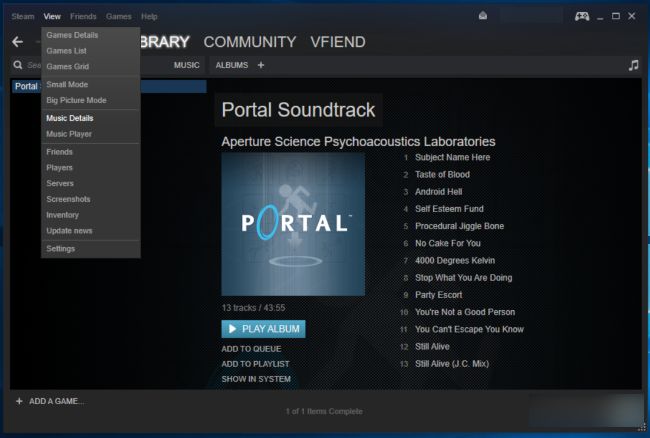
Pradėkite leisti muziką iš savo bibliotekos ir pasirodys muzikos grotuvas. Taip pat galite pasirinkti Peržiūrėti> Muzikos grotuvas, kad jį atidarytumėte.

Be abejo, ši funkcija yra ypač naudinga, nes galite valdyti muzikos atkūrimą iš žaidimų be „Alt + Tabbing“. Galų gale, „Alt + Tab“ gali sukelti problemų su daugeliu žaidimų.
Norėdami tai padaryti, žaidime atidarykite „Steam“ perdengimą. Numatytasis klavišas yra „Shift“ + „Tab“. Norėdami tinkinti nuorodą iš „Steam“, spustelėkite „Steam“> „Nustatymai“, „Nustatymų“ lange pasirinkę „Žaidime“ ir pateikdami naują nuorodą čia.
Ekrano apačioje pamatysite „Muzika“saitas. Tai atidarys muzikos grotuvą perdangoje ir leis jums valdyti atkūrimą. Norėdami greitai uždaryti perdangą ir grįžti į žaidimą, tiesiog dar kartą paspauskite perdengimo klavišą - „Shift + Tab“ pagal numatytuosius nustatymus.

Pridėkite savo muzikos biblioteką iš didelio vaizdo režimo
Tą patį veiksmą galite atlikti naudodami didelio vaizdo režimą. Šie nustatymai yra bendrinami, taigi, jei jau nustatėte tai darbalaukyje, jums nereikės jo nustatyti atskirai, naudojant „Big Picture“ režimą.
Tačiau, jei turite garų mašiną ar tiesiog gyvenamojo kambario kompiuterį, kuriame veikia „Steam“, „Big Picture Mode“ leis nustatyti šią funkciją ir valdyti atkūrimą naudojant tik valdiklį.
Didelio vaizdo režime - paleiskite jį spustelėdamivaldiklio piktogramą viršutiniame dešiniajame darbalaukio kampe, jei esate darbalaukio režime - naudokite valdiklį arba pelę, norėdami pasirinkti krumpliaračio formos nustatymų piktogramą viršutiniame dešiniajame ekrano kampe.

Nustatymų ekrano skiltyje Garsas pasirinkite „Muzika“.

Šiame ekrane pateikiamos tos pačios muzikos bibliotekos konfigūravimo parinktys. Norėdami pridėti naujų aplankų, kuriuose yra muzikos, pasirinkite „Setup music library“ ir pridėkite aplankus pasirodžiusiame dialogo lange.
Jei turite garų mašiną ir nenoritenetvarkingai su failų sistema, jūs tiesiog turėtumėte sugebėti įdėti muziką į USB atmintinę arba išorinį standųjį diską ir prijungti ją prie savo „Steam Machine“. Tada iš šio lango pasirinkite diską. Tai, be abejo, veiktų bet kuriame kompiuteryje, kad būtų galima pasiekti muziką, saugomą keičiamajame diske.

Leisk muziką iš didelio vaizdo režimo
Muzikos grotuvas panašiai veikia ir didelio vaizdo režime. Norėdami prieiti prie jos, apsilankykite „Biblioteka“ skiltyje ir kairėje pasirinkite kategoriją „Vietinė muzika“.

Matysite visų kompiuteryje esančių albumų miniatiūrų sąrašą. Pasirinkite albumą ir galėsite atkurti visą albumą arba iš jo dainas.

Kai tai padarysite, pasirodys „Steam“ muzikos grotuvas. Kol grojate muziką, viršutiniame dešiniajame pagrindinio ekrano kampe bus muzikos įrašo mygtukas, kurį naudodami galėsite greitai iškelti muzikos grotuvą.

Žaidžiant jūs galite patraukti „Steam“Perdanga - naudojant spartųjį klavišą, paspaudus Steam mygtuką ant Steam Valdiklio arba paspaudžiant mygtuką „Xbox“ Xbox Valdiklio centre. Pamatysite langelį „Dabar groju“ su muzika, kuri dabar groja. Pasirinkite jį, kad atidarytumėte muzikos grotuvą.

Ši funkcija yra šiek tiek pagrindinė, tačiau „Vožtuvas“ galipatobulinti tai ateityje. Galimybės apima integraciją su „Spotify“, „Pandora“ ir kitomis muzikos transliavimo paslaugomis. Tikimės, kad „Valve“ ateityje palaikys ne tik MP3, bet ir MP3.








